如何将打印机连接到 windows 11 电脑?身为一名优秀的办公室人员,打印机是必不可少的办公设备。然而,对于初次使用 windows 11 系统的用户来说,连接打印机可能会遇到困扰。php小编子墨将为您提供详细的连接步骤,帮助您轻松解决难题。
步骤一:打开菜单栏双击设置
打印机怎么连接Win11电脑,首先在win11桌面上打开菜单栏,点击设置。
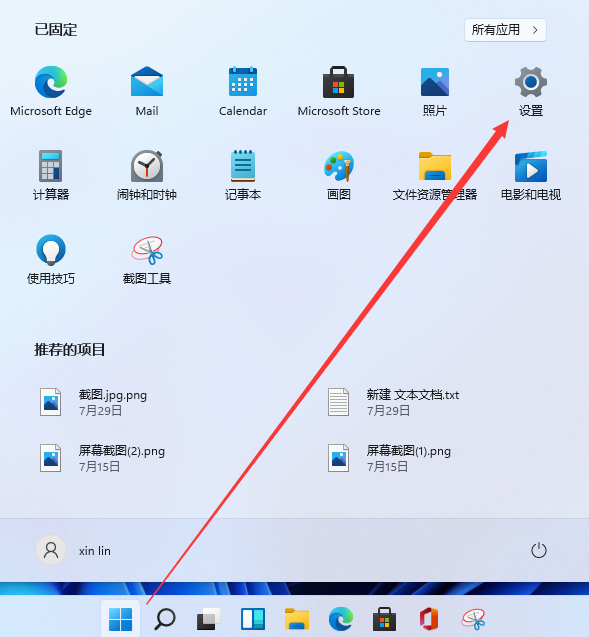
步骤二:点击蓝牙和其它设备
在弹出菜单栏里,点击蓝牙和其它设备。
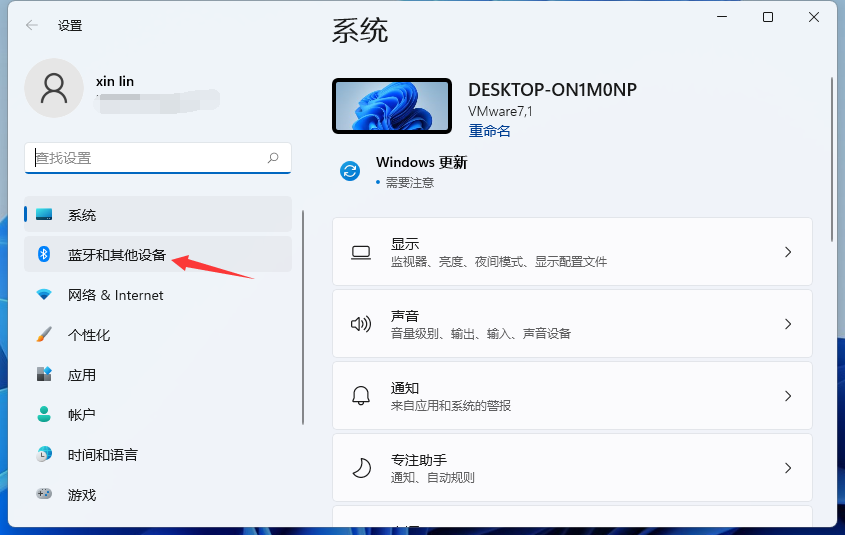
步骤三:添加打印机和扫描仪
然后点击添加打印机在左侧找到打印机和扫描仪选项,并点击右边的添加打印机和扫描仪。
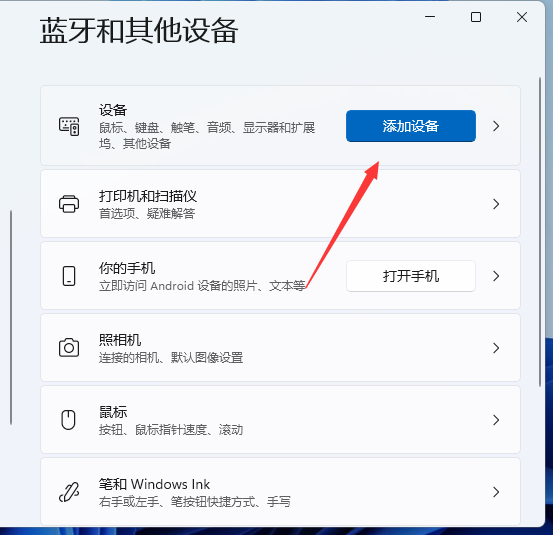
步骤三:若列表中无打印机型号,手动添加打印机
添加后出现我想要的打印机不在列表中的字样,然后我们点击手动添加。
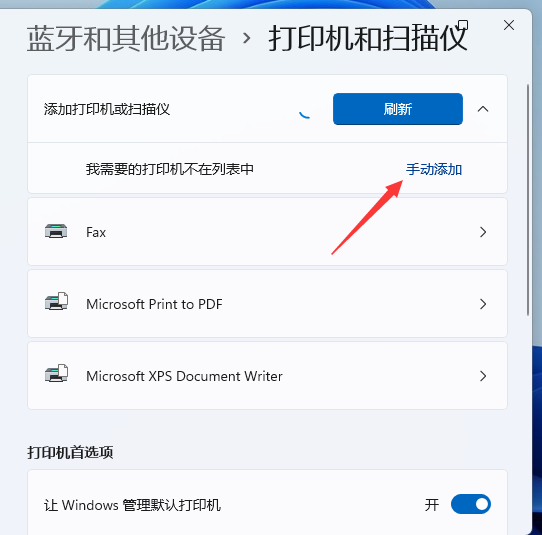
步骤四:如图所示输入打印机名称添加
点击完之后输入打印机的名字,或者按照照片上的其他方法进行添加。
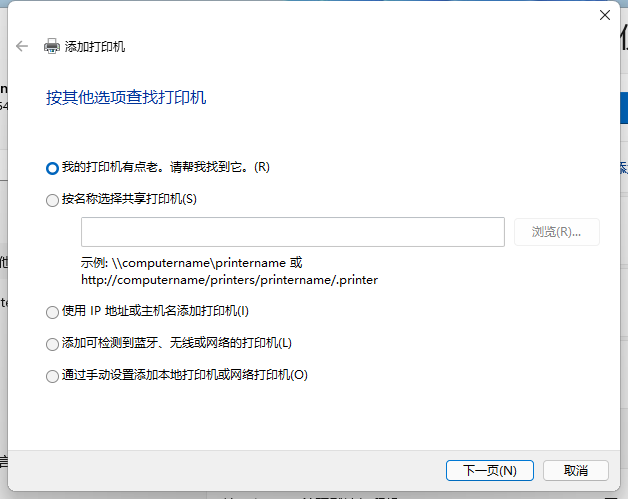
以上就是打印机怎么连接Win11电脑 打印机连接Win11电脑方法的详细内容,更多请关注php中文网其它相关文章!

Copyright 2014-2025 https://www.php.cn/ All Rights Reserved | php.cn | 湘ICP备2023035733号